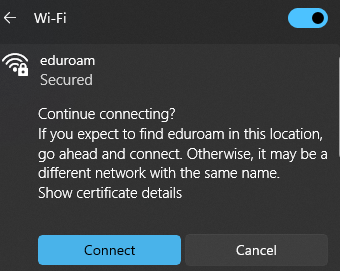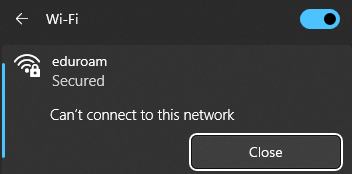| Note | ||
|---|---|---|
| ||
Eduroam connection via Windows 10 English version can be found here: Eduroam connection (Windows). |
| Table of Contents |
|---|
Sissejuhatus
Juhend põhineb operatsioonisüsteemil Windows 11. Windows 10 ühenduse loomiseks järgi juhiseid Microsoft kodulehel.
Eduroam ehk Education Roaming (rändlus akadeemilistes võrkudes) on projekt, mis võimaldab akadeemiliste võrkude kasutajatele vaba juurdepääsu internetile kõigis projektiga ühinenud asutustes.Siit leiad juhised Eduroam ühenduse loomiseks seadmetel, millel on paigaldatud Windows operatsioonisüsteem
Välismaal tuleb kasutajatunnuse lahtrisse sisestada kasutajanimi@ut.ee. Täpsema informatsiooni leiad EENet kodulehelt.
Eduroam-i ühenduse loomiseks on järgnevad võimalused:
- Ühenda Eduroam võrku kasutades WiFi (traadita arvutivõrk) ühendust (nt sülearvuti, nutitelefon, tahvelarvuti).
- Ühenda Eduroam võrku kasutades võrgukaablit (nt lauaarvuti).
Eduroam välismaal
- Välismaal tuleb kasutajatunnuse lahtrisse sisestada kasutajanimi@ut.ee. Täpsema informatsiooni leiad EENet kodulehelt.
Kuidas tuvastada Internetiühenduse olemasolu?
Ava töölaud ja vaata all paremal nurgas olevat Interneti indikaatorit.
Internetiühenduse indikaator Indikaator Internetiühendus on olemas võrgukaabli kaudu. Internetiühendus on olemas WiFi kaudu. Internetiühendus on puudub.
Sülearvuti/nutiseadme ühendus läbi WiFi
| Juhend | Kuvatõmmis | |
|---|---|---|
| 1 | Ava töölaud ja vajuta ekraani all paremal nurgas olevat Internetiühenduse nuppu. | |
| 2 | Avaneb menüü, vajuta WiFi märgi kõrval olevale noolele. | |
| 3 | Vajuta üleval paremal nurgas olevat lülitit, mis vajutades muutub helesiniseks. | |
| 4 | Otsi WiFi võrkude nimekirjast eduroam ja vajuta Connect. Veendu, et Connect automatically oleks aktiveeritud selleks, et tulevikus WiFi võrku automaatselt ühendada. | |
| 5 | Sisesta Tartu Ülikooli infosüsteemide kasutajatunnus, parool ja vajuta OK. Formaat:
NB! Use my user name and password ees ei tohi olla linnukest! | |
| 6 | Ühendamise kinnitamiseks veendu, et tegemist on õige WiFi võrguga ja vajuta Connect. | |
| 7 | Oled edukalt ühendanud Eduroam WiFi võrku. |
Lauaarvuti ühendus läbi võrgukaabli
- Ühenda üks võrgukaabli ots ruuterisse.
- Ühenda teine võrgukaabli ots arvutisse.
- Ühendus luuakse automaatselt.
Enamlevinud probleemid
Siit leiad vastused enamlevinud probleemidele seoses internetiühenduse loomisega.
Vale kasutajatunnus/parool või oled hiljuti parooli vahetanud
- Kui näed, et peale kasutajatunnuse ja parooli sisestamist ei saa siiski Internetiühendusele ligi või on olnud mingi muu viga sisse logimisel, kuvatakse järgnev aken.
- Selleks, et sisestada TÜ kasutajatunnus ja parool uuesti, vajuta Eduroam WiFivõrgu ikoonile parema hiireklõpsuga ja vali Forget.
- Alusta ühendusprotsessi uuesti.